- 公開日:
エクセルで拡張子が正しくありませんと開けない場合
こちらの記事では、エクセルで「拡張子が正しくありません」という表示が出て、ファイルが開けない場合の対処法をご紹介します。
エクセルのファイルを開こうとして、このような表示が出てスムーズに開かないと、非常にストレスが溜まりますよね。お困りの方は、ぜひ参考にしてみてください。
エクセルで「拡張子が正しくありません」という表示がでる

エクセルのファイルを開こうとすると、まれに上記のような「拡張子が正しくありません」という表示が出て、ファイルが開かないことがあります。
拡張子とは
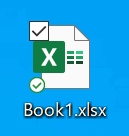
拡張子(かくちょうし、ファイル拡張子)とは、コンピュータのファイル名の末尾に付けられる文字列で、通常はピリオド(.)の後に2〜4文字で表されます。
この拡張子は、ファイルの種類や形式を示し、どのアプリケーションやソフトウェアでそのファイルを開くかをシステムに伝える役割を果たします。
たとえば、「.txt」とった拡張子はテキストファイルであることを示し、テキストエディタやワードプロセッサなどで開くことができます。同様に、エクセルでは、「.xlsx」や「.xls」「.xlsm」などといった拡張子のファイルを開くことができます。
表示が出てしまう場合の対処法
本来、エクセルで開けるはずの拡張子のファイルが開けない場合、以下の記事内で紹介している、「拡張子の変更」「開いて修復」といった対処を行ってみてください。
※記事内では、エクセルで開ける拡張子の一覧表も記載しています。
また、Windowsではデフォルトでファイルの拡張子を表示しない設定になっていますが、表示するように設定を変更できます。その点についても記事内でご紹介していますので、ぜひ参考にしてみてください。
上記の対処法でうまくいかない場合
上記で紹介した記事内の対処でうまく開けず、過去においては開けていたという場合は、Windowsの機能を使って、過去のファイルのバージョンを復元してみるのもおすすめです。
以下の記事内で、指定したファイルのバージョンを復元する方法をご紹介しています。
